執行診斷
若 ESET LiveGuard Advanced 無法運作:
•確定您符合所有的需求。
•在 Web 主控台中,使用下列指示找出原因。
ESET LiveGuard Advanced 授權
1.登入 Web Console ESET PROTECT。
2.按一下 [更多] > [授權管理]。
3.驗證您的 ESET LiveGuard Advanced 授權是否列出。如果授權不在該處,請使用 ESET Business Account 或 ESET MSP Administrator 新增授權。如果您要從 ESET Business Account 取得授權,請確定圖示顯示如下:![]() 此圖示表示 EBA 帳戶。
此圖示表示 EBA 帳戶。
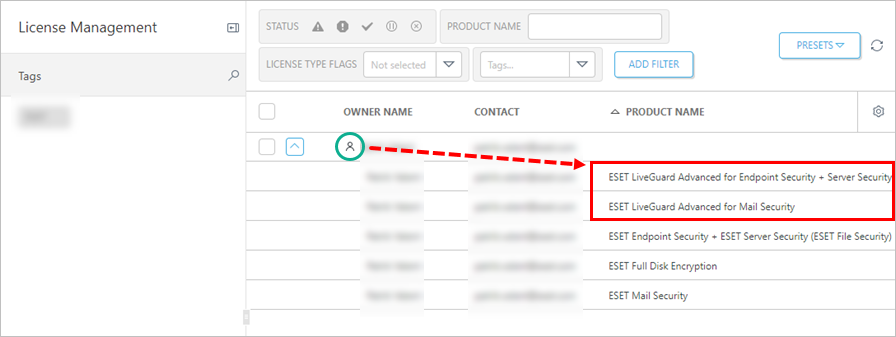
執行受支援 Linux 產品的使用者可以使用 Linux 終端機在本機驗證其授權和席位 ID。
•驗證 Linux ESET Server Security 上的授權。
•驗證 Linux ESET Endpoint Security 上的授權。
產品啟動
1.瀏覽至 [電腦] 功能表。
2.按一下 電腦 > [詳細資料] 或 [檢視詳細資料]。
3.開啟 [詳細資料] 區段 > 按一下 [產品與授權] 索引標籤。
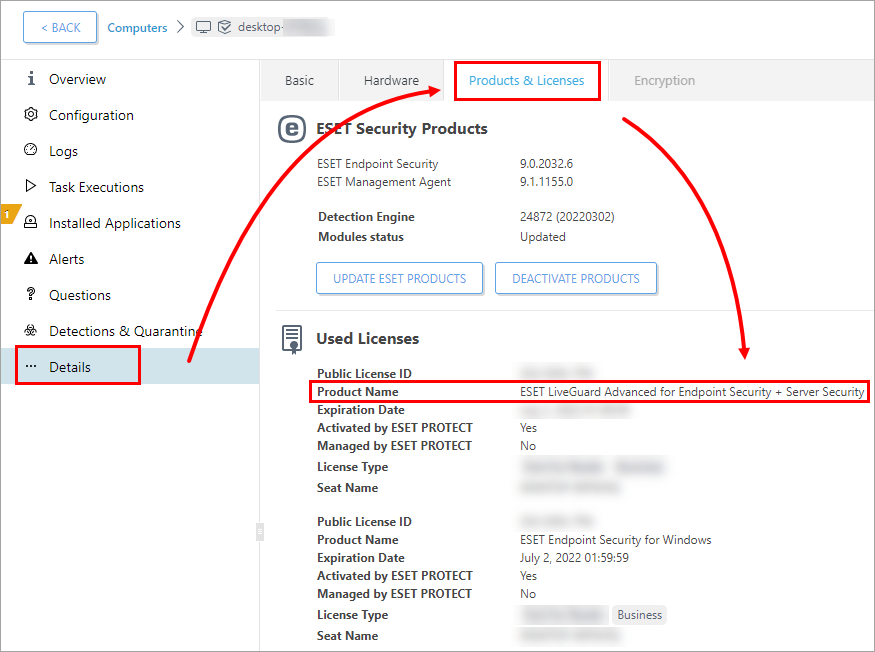
4.尋找 ESET LiveGuard Advanced 授權。如果授權不在該處,請啟動產品。
產品配置
1.瀏覽至 [電腦] > 按一下電腦 > [詳細資料或顯示詳細資訊] > [配置],然後按一下 [要求配置]。
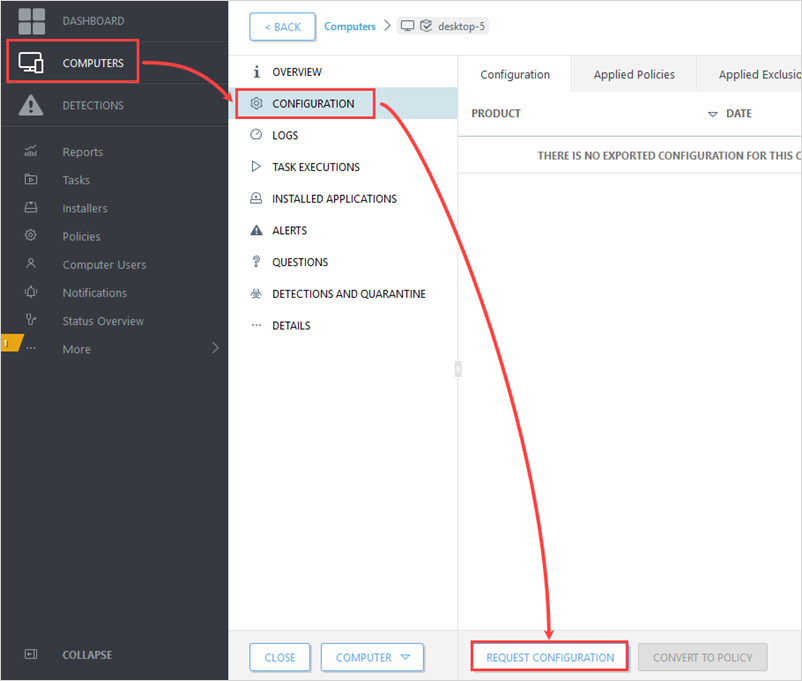
2.收到配置後 (按一下重新整理 ![]() 按鈕以更新您的檢視),按一下 [安全性產品] > [開啟配置],按一下 [防護] > [雲端式防護] (請參閱您產品的 設定路徑),然後檢查 ESET LiveGrid® 和 ESET LiveGuard Advanced 是否已啟用。視需要配置原則以啟用您電腦上的 ESET LiveGuard Advanced。
按鈕以更新您的檢視),按一下 [安全性產品] > [開啟配置],按一下 [防護] > [雲端式防護] (請參閱您產品的 設定路徑),然後檢查 ESET LiveGrid® 和 ESET LiveGuard Advanced 是否已啟用。視需要配置原則以啟用您電腦上的 ESET LiveGuard Advanced。
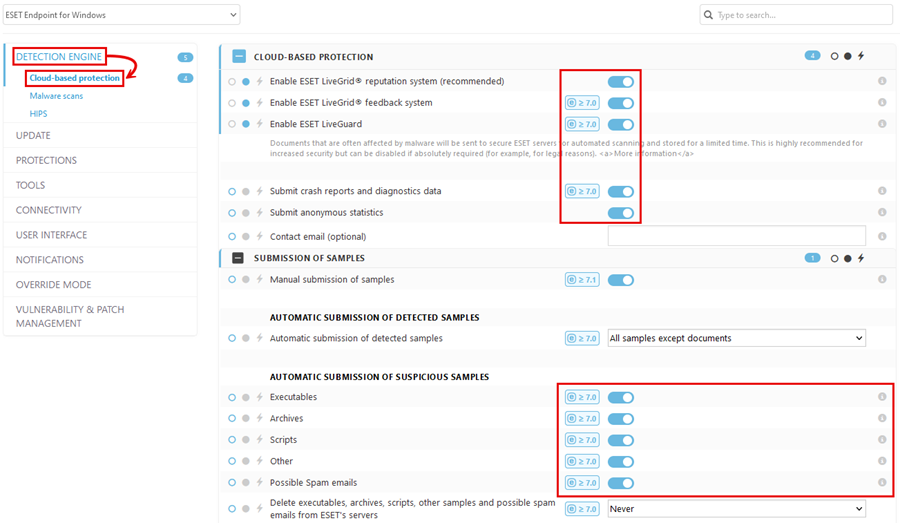
如果收到配置後,[配置] 索引標籤中沒有 [安全性產品],請在目標電腦上安裝支援的 ESET 安全性產品。